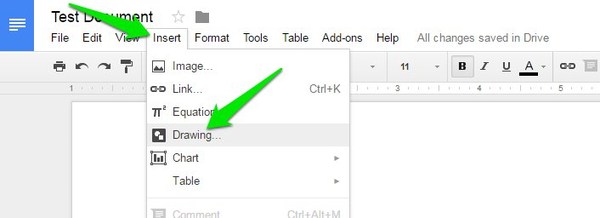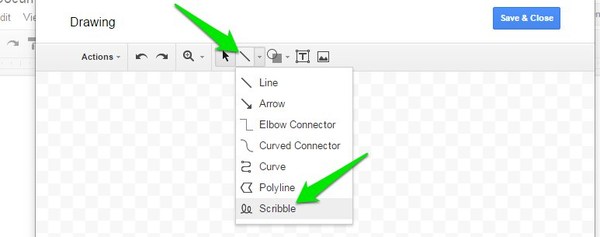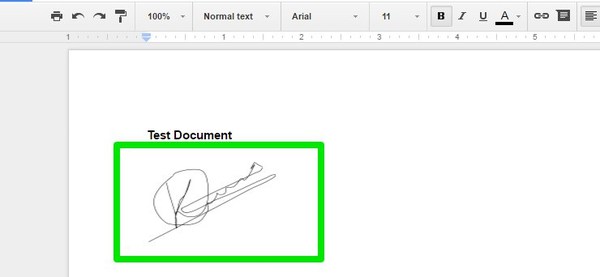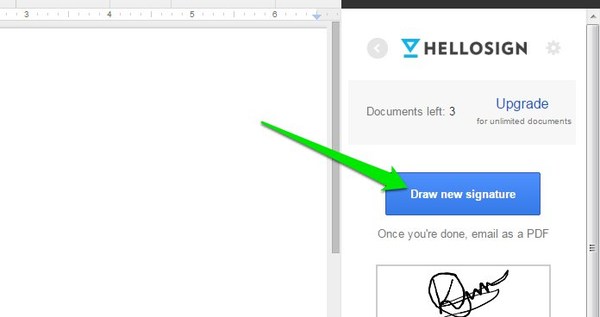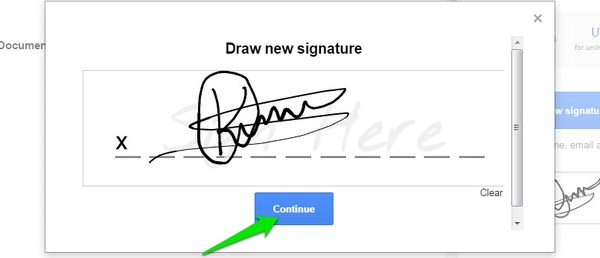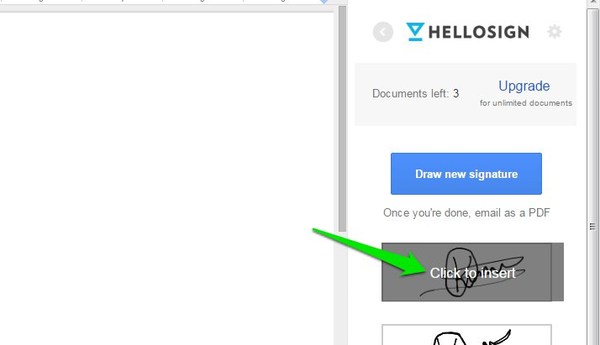2 maneiras simples de adicionar sua assinatura no Google Docs
Seja um projeto de classe, um documento financeiro ou até mesmo um acordo da empresa, tudo está se tornando digital. No entanto, semelhante aos documentos em papel, a necessidade de assinar um documento persiste. Você ainda precisa assinar um documento digital para fins legais e de autenticação.
Felizmente, existem muitas maneiras de assinar digitalmente um documento e vinculá-lo legalmente também. Se você precisar assinar um documento no Google Docs, estamos aqui para ajudar. Neste post, mostraremos como adicionar assinatura no Google Docs usando dois métodos diferentes.
Método nº 1: use a ferramenta de desenho do Google Docs
Normalmente, você precisará de uma ferramenta de terceiros para assinar documentos, mas no Google Docs você pode usar a ferramenta de desenho integrada. Ele permitirá que você crie um sinal e insira-o como uma imagem. É claro que isso não vinculará legalmente o documento, mas será bom o suficiente no nível corporativo, onde você poderá confirmar à equipe que concorda com o conteúdo do documento.
Para assinar o Google Docs usando a ferramenta de desenho, clique na opção "Inserir" na parte superior e selecione "Desenho…" no menu.
Aqui, clique na ferramenta "Selecionar linha" e escolha "Rascunho" no menu. Agora basta desenhar sua assinatura e clicar em “Salvar e fechar" para inserir o desenho no documento. Se você não conseguir desenhar a assinatura corretamente na primeira tentativa, clique no botão “Desfazer” para tentar novamente.
Você pode ajustar o tamanho e alterar a localização do sinal, basta clicar e segurar no meio ou nos cantos e arrastar.
Método nº 2: use o HelloSign para assinar o Google Docs
HelloSign é um renomado serviço de assinatura digital que permite que você assine digitalmente o Google Docs e também o vincule legalmente. Ele ainda possui um complemento do Google Docs que facilita a assinatura de documentos diretamente no Google Docs.
Instale o complemento HelloSign Google Docs e acesse-o no menu “Complementos”. Na barra lateral, clique em “Just Me” e depois clique em “Draw new signature” para desenhar sua assinatura.
A ferramenta de desenho é muito mais intuitiva do que a própria ferramenta de desenho do Google e facilita a criação de uma assinatura perfeita. Quando terminar, basta clicar em “Continuar” e a assinatura será adicionada à barra lateral.
Agora clique na assinatura para inseri-la no documento. Assim como no primeiro método, você pode redimensionar e alterar a localização da assinatura. Quando terminar, você pode clicar no botão “E-mail como PDF” para enviar o documento assinado para quem quiser. O documento será legalmente vinculado e não poderá ser editado na interface HelloSign. Além disso, você e o destinatário podem baixar o documento assinado como um arquivo PDF.
Infelizmente, o HelloSign só permite que você assine gratuitamente 3 documentos por mês. Para uma pessoa comum, isso é mais do que suficiente, mas se você estiver em um campo em que precisa assinar documentos regularmente; você terá que comprar uma assinatura premium HelloSign.
Conclusão
O método integrado do Google Docs é ótimo se você precisar adicionar sua assinatura rapidamente, mas não vinculará legalmente o documento, pois qualquer pessoa com direitos de edição pode remover a assinatura. Você terá que usar o complemento de assinatura HelloSign para assinar e vincular legalmente o documento.
Também é bom saber que você também pode baixar o documento assinado do Google Docs como documento PDF ou Word selecionando “Exportar” no menu “Arquivo”. Isso pode ser útil se você precisar enviar o documento assinado em um dos formatos.